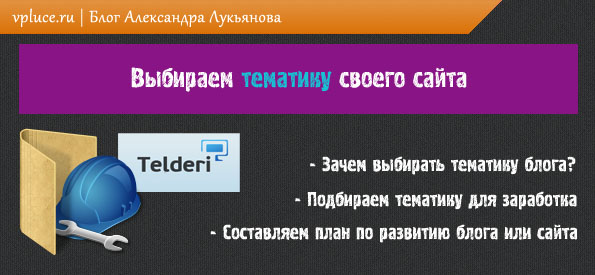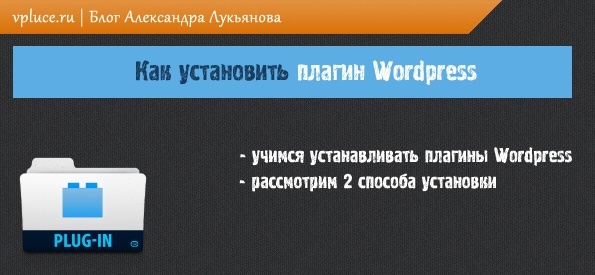
Много написано про плагины для блога, а все-таки тонкости почему-то не освещают. Например, если бывает ситуация, что после установки какого-плагина перестала работать админ-панель, в браузере перестал отображаться Ваш сайт.
Поверьте и такое бывает, происходит конфликт между плагином и самой CMS системой WordPress. Будем учиться как уворачиваться и возобновлять работу своего блога / сайта. Не забывайте подписываться на свежие публикации блога
Кстати, а что делают эти самые плагины, и для чего их устанавливают? Мммм, есть у кого ответ? Отвечаю, если кто не в теме, Плагины позволяют расширить функциональность блога / сайта. Расширения по-другому улучшения, добавление новых функций, украшения разные и т.д и т.п. Этих плагинов миллионы и выбирай не хочу.
А так же посмотрите на практическое руководство по установке плагинов — 2 способа для этого исследуем. Как Ftp-соединение и стандартное через Админ-панель. Приступим и переходим к действиям
Как установить плагин wordpress ( 2 способа )
1 Вариант Классический — установка из админ-панели WordPress, все действия смотрим думаем — применяем
Допустим Вы прочитали, нашли где-то в интернете информацию об этом плагине, о его функциональности «WP-Optimize» и хотите установить себе на блог. Вы переходите в админ-панель вашего блога, переходите на вкладку Плагины, в строке поиска вводите название плагина: «WP-Optimize», находите его и затем устанавливаете себе на сайт, Производите его Активацию. Посмотрим как это выглядит на деле, фото ниже
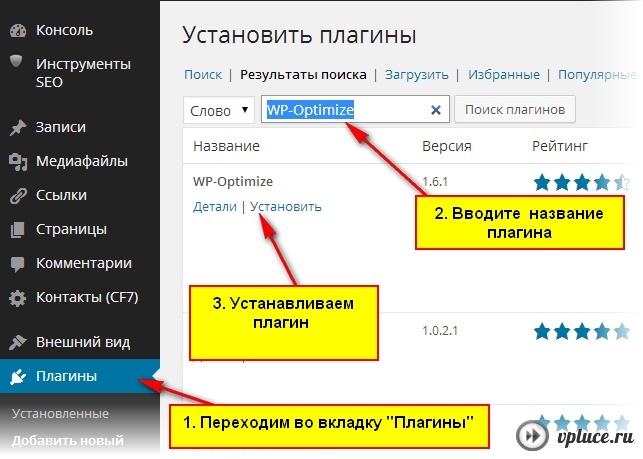
Следующим шагом выполняете активацию плагина, вот как она выглядит
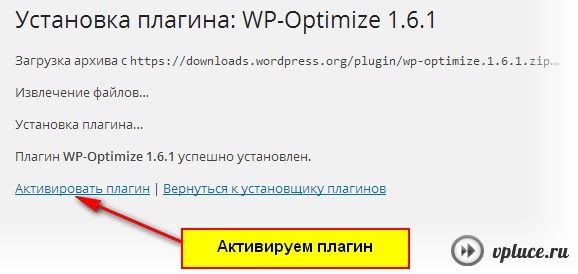
Следующий вариант по установке плагина на wordpress аналогичен первому, но несколько отличается. Этим способом можно установить плагины, которые не находятся через 1 Вариант установки в строке поиска. Использовать будем ftp-соединение, а так есть возможность Загрузить файлы плагина в самой админ-панеле
Через админ панель
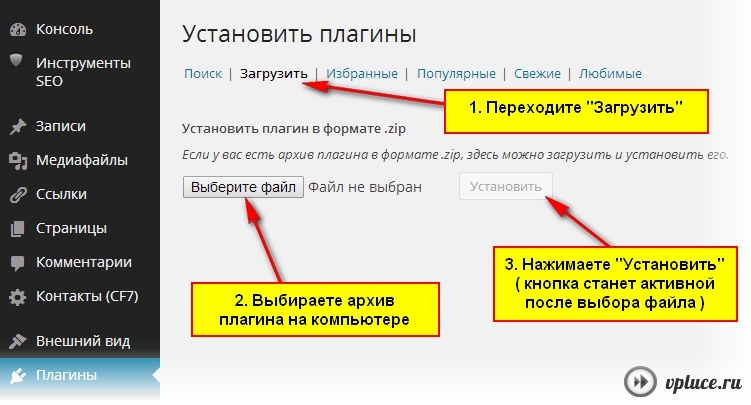
Через ftp-соединение
Распишу подробней момент с ftp, Сперва соединитесь с вашим настроенным ftp-соединением, как всегда откроются папки с файлами, где лежит движок, шаблоны и многие другие файлы необходимые для работы блога. Так вот заходите по адресу FTP:/вашсайт.ru/public_html/wp-content/plugins/ перед Вами откроется список папок. Эти папки — это название плагинов, которые у Вас уже установлены на блоге.
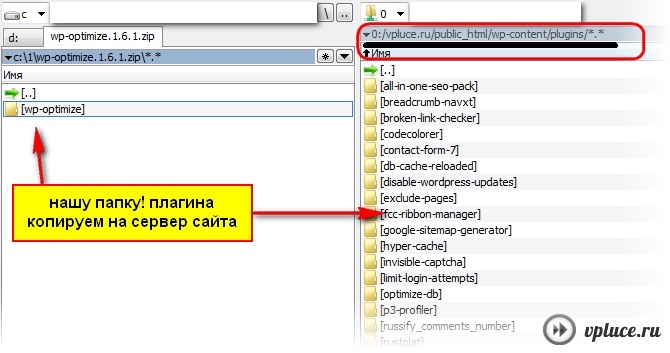
Все забота почти выполнена. Вам остается распаковать архив ( zip, rar ) плагина, которые Вы скачали и скопировать / переместить Папку с плагином на FTP. На картинке показал, как этот процесс выглядит в программе Total Commander
Переместили, ок затем заходите в админ. панель вашего WordPress блога и выбираете пункт «Плагины» в этом списке находите по названию Плагин, который вы копировали. Вам остается его только активировать и Вуаля — работает
Надеюсь Вы поняли как устанавливаются плагины на WordPress и в этом деле не требуются какие сверх-специфические знания.
Еще один момент Вам на заметку, если ВДРУГ после установки какого-либо плагина — не работает целиком весь сайт, или появились ошибки или может еще что-то.
То я Вам рекомендую удалить папку плагина, который Вы ставили последним, после которого появилась вся эта непонятная ситуация, — способом через FTP, о котором я писал выше. Сайт оживет и сможете дальше экспериментировать : устанавливать плагины, тестировать их, смотреть как выглядят
С уважением, Александр Лукьянов